いくつかの手順で Android で動画をトリミング
すべてのオペレーティング システムと各デバイスには独自の特性と異なるインターフェイスがあるため、Android フォンでビデオをトリミングする方法を学びましょう。
<オール>ファイルをアップロード
任意のブラウザーで Clideo のオンライン ビデオ トリマーを開きます。中央の青いペインを押して、カメラ ロールから録画の 1 つを選択します。エディタは Android だけでなく、他のすべての OS でも動作します。
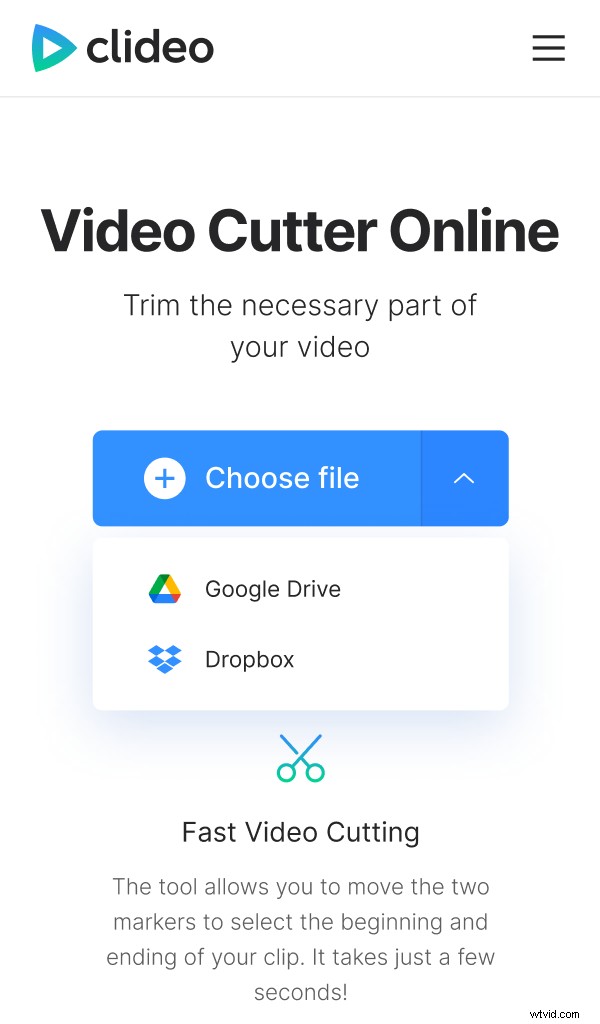
ドロップダウン メニューを呼び出して、Google ドライブまたは Dropbox からファイルをエクスポートすることもできます。このツールは、最大 500 MB のすべてのファイルで無料で動作します。数量制限はありません!
Android で動画をトリミング
録画をカットするには 2 つの方法があります:右側のボックスで正確な開始/終了時間を設定するか、最初のビデオの下にあるスライダーを使用します。
最初に必要な間隔を選択します。 「選択したものを抽出」にチェックを入れると、さらに編集するための実際のクリップになります。見栄えを良くするために、「フェードイン」と「フェードアウト」のボックスにチェックを入れることを忘れないでください。
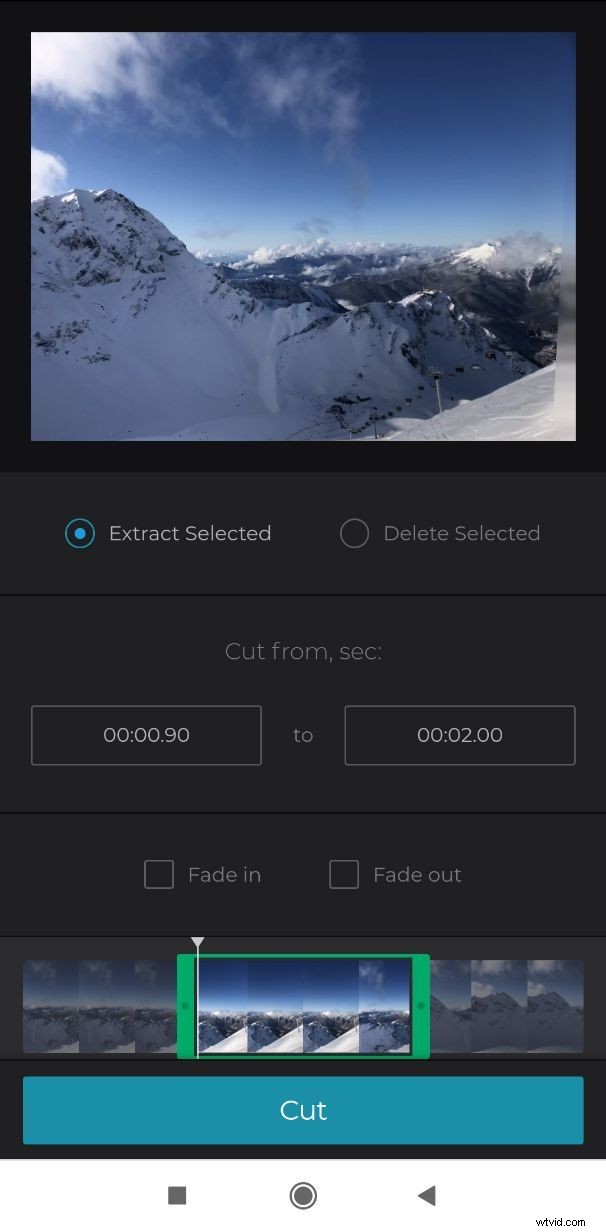
「選択項目を削除」を押すと、ビデオの一部が切り取られ、フィルムから除外され、残りが結合されます。 「クロスフェード」ボックスにチェックを入れて、自然に見えるようにします。このオプションは、録音をそのままにして、途中から一瞬だけ削除したい場合に便利です。
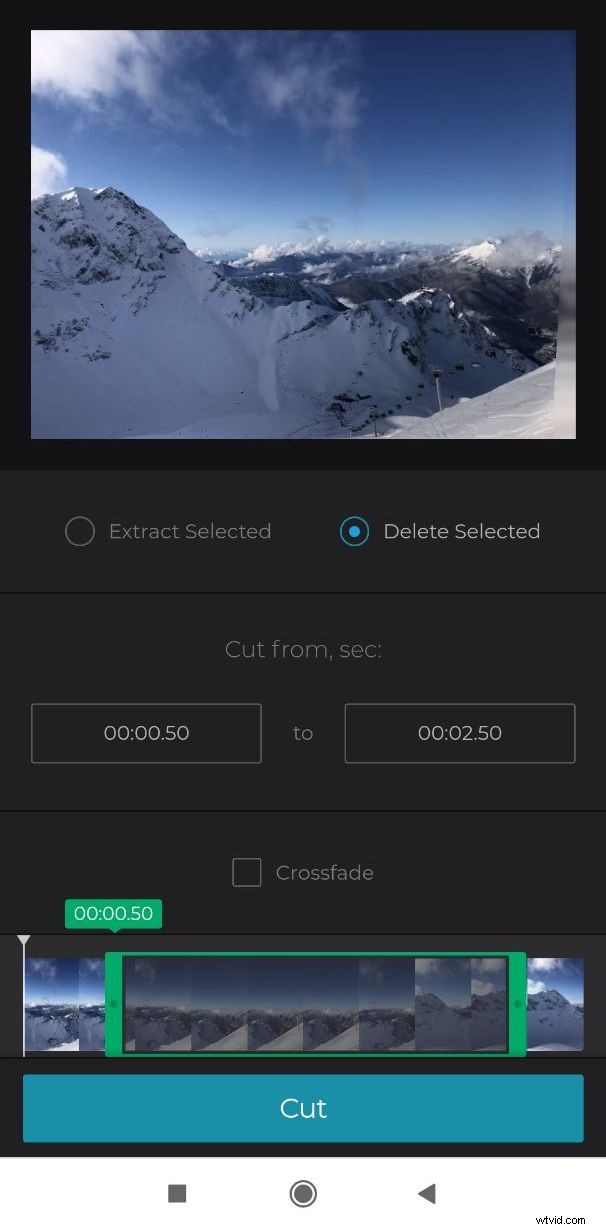
出力形式を選択するか、最初の形式のままにします。変更する場合は、MP4、MOV、FLV、3GP、AVI など、最新のすべてのビデオ拡張子のリストが表示されます。
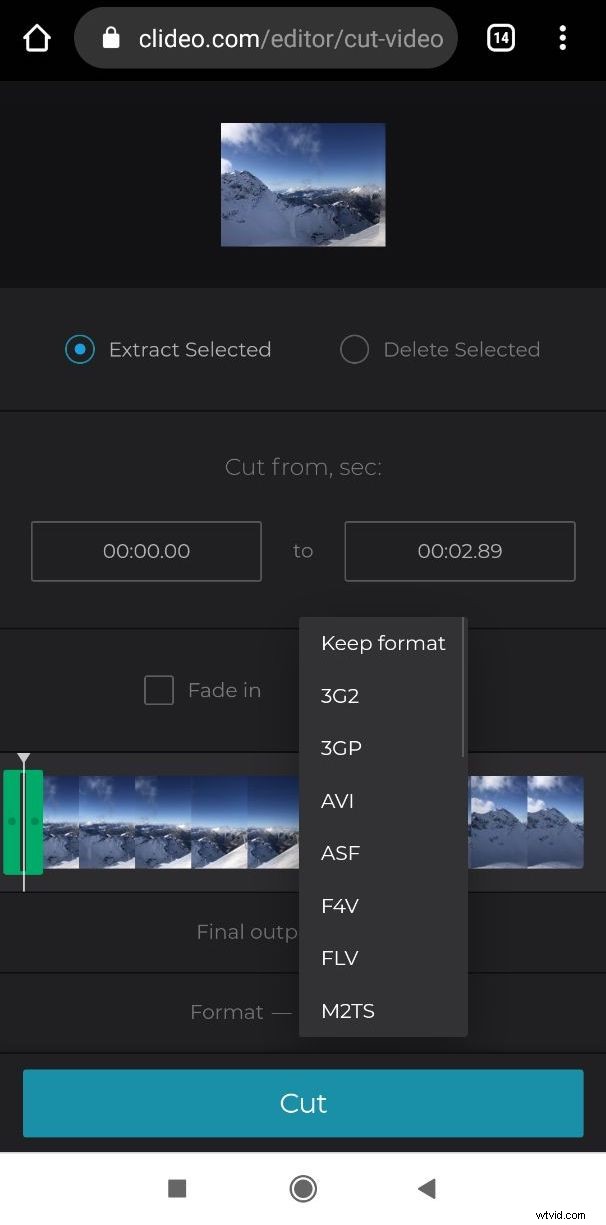
「カット」ボタンをクリックして、数秒待ちます。
結果を Android に保存
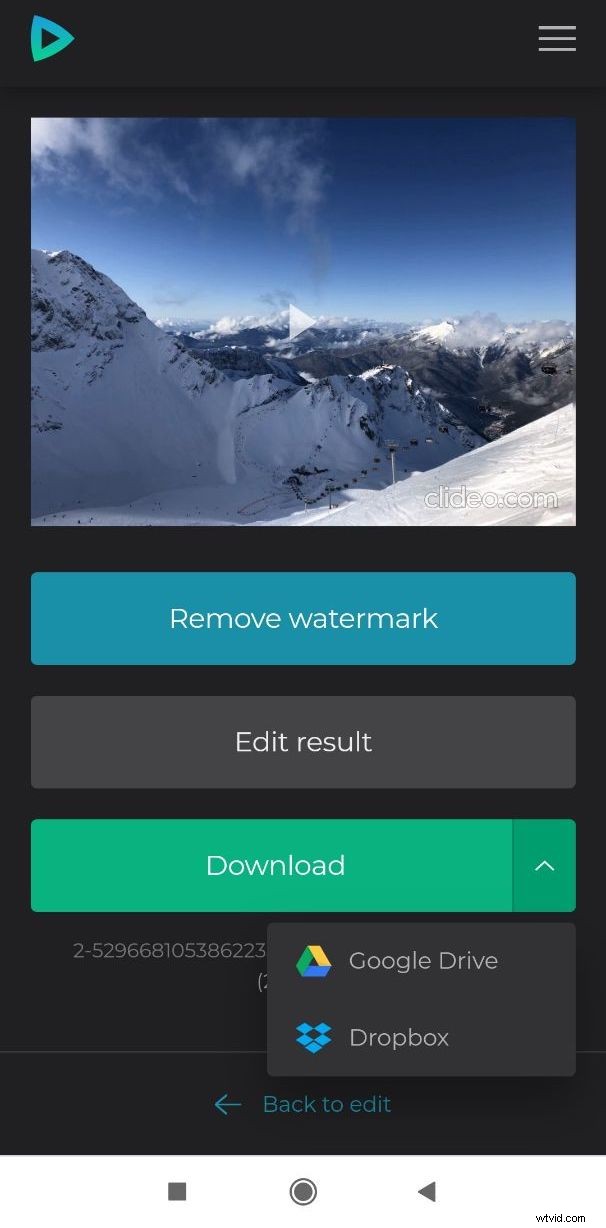
録音が処理されたら、簡単なレビューを行い、Android スマートフォンまたはその他のデバイスに保存します。または、クラウドにアップロードすることもできます。結果がまだ理想からかけ離れている場合は、[編集に戻る] をクリックして、必要なだけクリップを強化してください。
